Konserwacja bazy danych
Ta sekcja jest dostępna tylko dla użytkowników z archiwalną licencją dożywotnią. Opcja Restart serwera DB nie jest obecnie operacyjna.
Niektóre czynności konserwacyjne bazy danych można wykonywać bezpośrednio z Syrve Office. W tym celu przejdź do sekcji Administracja > Konserwacja DB.
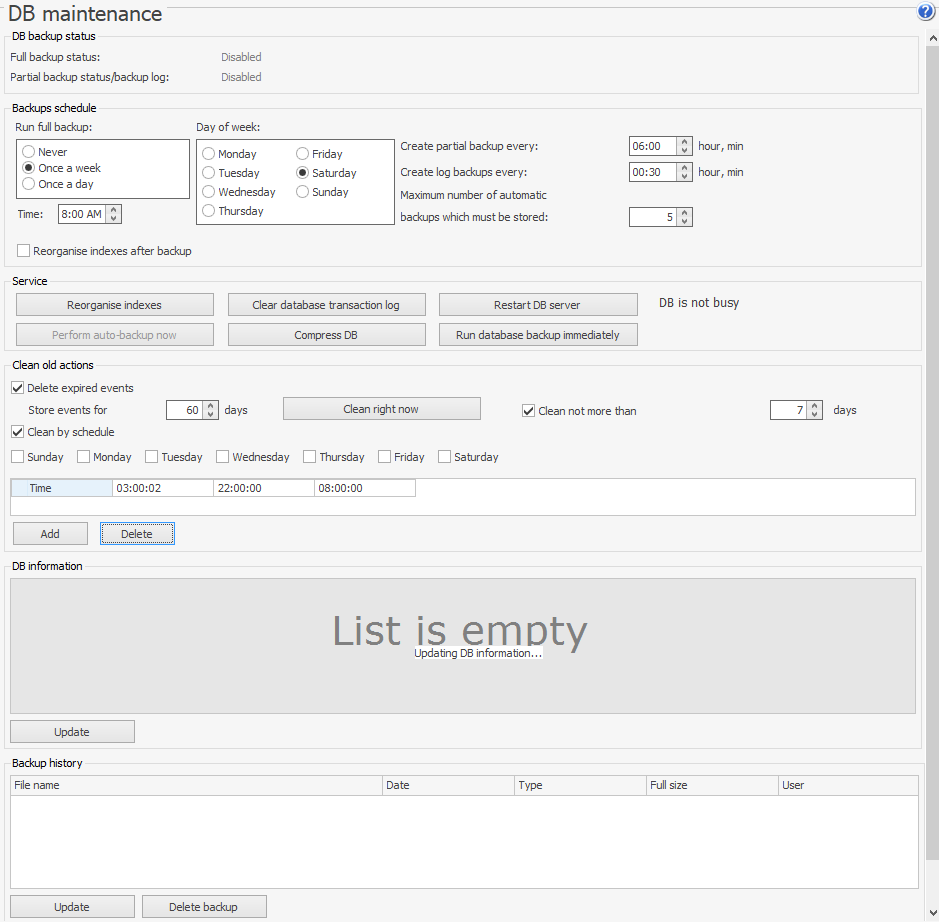
To narzędzie jest przydatne do tworzenia kopii zapasowych bazy danych. Kopia zapasowa bazy danych to pojedynczy plik. Pełna kopia zapasowa jest tworzona zgodnie z harmonogramem. Następnie można tworzyć kopie częściowe zawierające tylko zmiany wprowadzone od ostatniej pełnej kopii zapasowej oraz kopie dziennika transakcji. Są one dodawane do pliku zgodnie z ustawionym interwałem. W ten sposób automatyczny plik kopii zapasowej zawiera jedną pełną kopię zapasową oraz kopie częściowe i kopie dziennika transakcji. Pliki te mogą być użyte do przywrócenia bazy danych od momentu wykonania pełnej kopii zapasowej do najnowszej kopii częściowej lub kopii dziennika transakcji.
Następna pełna kopia zapasowa jest tworzona w formie nowego pliku, a poprzednia jest archiwizowana.
Baza danych MSSQL może mieć jeden z trzech trybów odzyskiwania:
- Tryb pełnego odzyskiwania (Full recovery mode)
- Tryb odzyskiwania z rejestrem zbiorczym (Bulk-logged recovery mode)
- Tryb prostego odzyskiwania (Simple recovery mode)
Domyślnie baza danych Syrve pracuje w trybie pełnego odzyskiwania. W tym trybie można tworzyć nie tylko pełne kopie zapasowe bazy danych, ale także kopie dziennika transakcji. Jednocześnie nie można usunąć utrzymywanego przez bazę danych dziennika transakcji, jeśli nie została wykonana kopia zapasowa. Gdy dziennik transakcji jest pełny, baza danych wstrzymuje operacje. Dlatego ważne jest, aby zwracać uwagę na właściwy harmonogram tworzenia kopii zapasowych DB.
Jeśli wystarczy odzyskanie bazy danych tylko do czasu najnowszej pełnej kopii zapasowej, można przejść do trybu prostego odzyskiwania bazy danych. Umożliwi to bazie danych czyszczenie dziennika transakcji bez tworzenia kopii zapasowej. Jednak w takim przypadku nie będzie można przywrócić DB do stanu po najnowszej pełnej kopii zapasowej.
Aby przełączyć się na tryb prostego odzyskiwania, wklej następujące linie do pliku konfiguracyjnego resto.properties, który znajduje się w katalogu C:\Program Files\syrve\Server\config:
# Model odzyskiwania bazy danych; definiuje, czy baza danych może być odzyskana z kopii zapasowych.
# Jedna z następujących wartości: FULL, BULK_LOGGED, SIMPLE
db-recovery-model=SIMPLE
Więcej informacji na temat tworzenia kopii zapasowych i odzyskiwania bazy danych oraz modeli odzyskiwania znajdziesz na stronie msdn.microsoft.com:
Plik konfiguracyjny resto.properties jest dostępny tylko dla personelu wsparcia technicznego. Prosimy o kontakt z dostawcą w celu uzyskania szczegółów.
Możesz określić ustawienia automatycznego zapisywania kopii zapasowych bazy systemowej w bloku Harmonogram kopii zapasowych.
Okres przechowywania automatycznie tworzonych kopii zapasowych jest definiowany przez wartość ustawioną w polu Maksymalna liczba automatycznych kopii zapasowych do przechowywania.
Możesz ustawić harmonogram automatycznych kopii zapasowych.
- Aby włączyć automatyczną codzienną kopię zapasową o określonej godzinie, wybierz wartość Raz dziennie w bloku Uruchom pełną kopię zapasową i ustaw czas kopii zapasowej DB.
- Aby włączyć automatyczną kopię zapasową raz w tygodniu, wybierz wartość Raz w tygodniu w bloku Uruchom pełną kopię zapasową. Określ dzień tygodnia i godzinę kopii zapasowej.
Określ okres odpowiednich kopii zapasowych, na przykład co sześć godzin lub co pół godziny, w polach Twórz kopię częściową co oraz Twórz kopię dziennika co.
Domyślnie zaznaczone jest pole Usuń wygasłe zdarzenia, co umożliwia automatyczne usuwanie wpisów z dziennika zdarzeń oraz dziennika replikacji Syrve HQ. W takim przypadku wpisy starsze niż liczba dni określona w polu Przechowuj zdarzenia przez będą usuwane raz dziennie. Jeśli pole to nie jest zaznaczone, wygasłe zdarzenia nie będą usuwane. Może to skutkować dużymi dziennikami zajmującymi dużo miejsca na dysku twardym.
Aby zreorganizować indeksy po każdej pełnej kopii zapasowej, zaznacz pole Reorganizuj indeksy po kopii zapasowej. W takim przypadku indeksy będą reorganizowane tylko częściowo podczas tworzenia kopii zapasowej. Algorytm jest ustawiony tak, aby reorganizować wszystkie indeksy starsze niż określona liczba dni (domyślnie 14). Ta operacja zwiększa wydajność bazy danych, ale także obciążenie DB podczas procesu reorganizacji.
Aby wykonać pełną kopię zapasową bazy danych wcześniej, kliknij Uruchom automatyczną kopię zapasową teraz. Operacja jest podobna do tworzenia zaplanowanej kopii zapasowej. Podczas tej operacji zostanie utworzony nowy plik pełnej kopii zapasowej, a następne zaplanowane kopie częściowe i kopie dziennika transakcji będą zapisywane do tego pliku.
Użyj przycisków w bloku Serwis do ręcznego wykonywania następujących operacji w dowolnym momencie:
- Uruchom ręczną kopię zapasową teraz. Spowoduje to utworzenie pełnej kopii zapasowej bazy danych na dzień bieżący. Może być konieczne przesłanie tego pliku do Wsparcia Technicznego Syrve. System nie usuwa takiej kopii zapasowej, tzn. pozostanie ona w miejscu, w którym zapisano plik. Jeśli baza danych działa w trybie pełnego lub częściowego odzyskiwania, kopie dziennika transakcji będą nadal zapisywane do najnowszego automatycznie utworzonego pliku pełnej kopii zapasowej, czyli zachowana zostanie sekwencja kopii dziennika transakcji.
- Wyczyść dziennik transakcji bazy danych. Spowoduje to wyczyszczenie dziennika transakcji. Po zakończeniu operacji nie będzie można tworzyć kopii zapasowej dziennika, dlatego należy jak najszybciej wykonać pełną kopię zapasową bazy danych (Uruchom automatyczną kopię zapasową teraz), aby rozpocząć nową sekwencję kopii dziennika transakcji.
- Zreorganizuj indeksy. Spowoduje to pełną reorganizację pofragmentowanych indeksów.
- Restart serwera DB. Ta akcja restartuje usługę odpowiedzialną za działanie serwera bazy danych.
- Kompresuj DB. Gdy informacje są często zmieniane, w plikach danych pojawiają się puste przestrzenie. Ta operacja pozwala systemowi skompresować dane w tym pliku i zwolnić miejsce na dysku.
Operacja może wpłynąć na wydajność bazy danych, ponieważ zwiększy fragmentację przy dalszych wstawianiach i zmianach rekordów.
Każdą z wcześniej zapisanych kopii zapasowych można usunąć. Aby to zrobić, wybierz odpowiedni wpis z listy Historia kopii zapasowych i kliknij Usuń kopię zapasową.